win10我的电脑图标浅析将win10我的电脑图标放在桌面的设置方法
今天小编给大家分享的是将win10我的电脑图标放在桌面的设置方法,升级Win10系统后,令不少小白用户摸不着头脑,新安装进入Win10桌面有,桌面上空空如也,仅有一个回收站图标,那么Win10我的电脑怎么放桌面?有此需要的用户,可参照以下的方法进行设置。 随着win10系统的不断普及,大家新买的电脑多半都是win10系统
今天小编给大家分享的是将win10我的电脑图标放在桌面的设置方法,升级Win10系统后,令不少小白用户摸不着头脑,新安装进入Win10桌面有,桌面上空空如也,仅有一个回收站图标,那么Win10我的电脑怎么放桌面?有此需要的用户,可参照以下的方法进行设置。
随着win10系统的不断普及,大家新买的电脑多半都是win10系统。但是win10新安装进入Win10桌面有,桌面上空空如也,其实我们可将一些常用的图标放在桌面,有需要的用户,就让小编教你将win10我的电脑图标放在桌面的设置方法吧。
win10我的电脑图标放在桌面:
桌面空白处点击鼠标右键,选择“个性化”
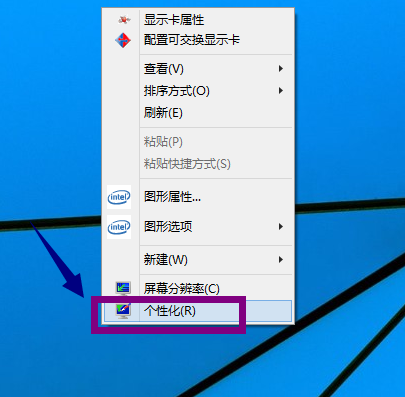
点击“主题”
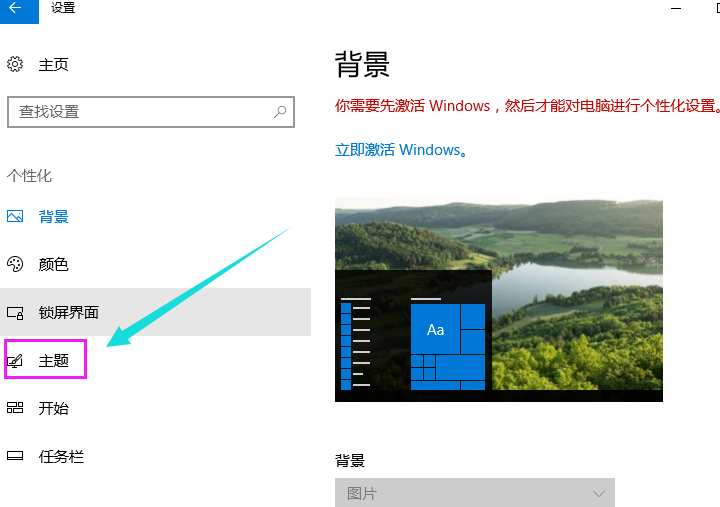
将页面往下拉,找到相关设置,在其下面,点击“桌面图标设置”#f#

勾选“计算机”,网络,控制面板等,再点击“确定”

返回桌面发现“我的电脑”又回来了。
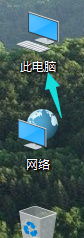
以上就是将win10我的电脑图标放在桌面的设置方法介绍了,没有“此电脑”图标的用户,可以按照上面的操作来设置。
标签: win10 我的 电脑 图标 浅析 放在 面的 设置 方法
声明:本文内容来源自网络,文字、图片等素材版权属于原作者,平台转载素材出于传递更多信息,文章内容仅供参考与学习,切勿作为商业目的使用。如果侵害了您的合法权益,请您及时与我们联系,我们会在第一时间进行处理!我们尊重版权,也致力于保护版权,站搜网感谢您的分享!






